Microsoft wypuszczając Windowsa 7 zrobił kawał dobrej roboty – system jest wydajny, szybki i bezpieczny. Niestety po upływie czasu jego efektywność może znaczenie spaść i będzie wymagał odpowiedniej konserwacji, aby odzyskać dawną świetność. To nie prawda, że musisz godzić się na użytkowanie maszyny, która staje się coraz powolniejsza i bardziej irytująca – dzięki odpowiedniej optymalizacji Windowsa 7 i zastosowaniu kilku prostych sztuczek będziesz w stanie zwiększyć ogólną wydajność swojego systemu.
Specjalnie dla Ciebie w jednym miejscu zebrałem 6 podstawowych sposobów na to jak przyspieszyć Windows 7. Dzięki nim Twoja siódemka będzie śmigać dokładnie tak samo jak pierwszego dnia kiedy kupiłeś nowy sprzęt. Cały poradnik opisuje krok-po-kroku kolejne metody uzupełnione o niezbędne screeny.
Chcesz dowiedzieć się jak przyspieszyć Windows 7? W takim razie zapraszam do dalszej lektury!
- Pozbądź się niepotrzebnych programów z auto startu
- Zrezygnuj z plików wymiany – dowiedz się jak przyspieszyć Windows 7
- Uporządkuj programy, z których korzystasz, czyli czyścimy system ze śmieci
- Najpierw wydajność potem estetyka – wyłącz wodotryski w Windows 7
- Zmiana ustawień zarządzania energią
- Moc darmowego oprogramowania optymalizacyjnego
- Windows 7 – Szybciej, Wydajniej, Bezpieczniej
Pozbądź się niepotrzebnych programów z Auto startu
Jedna z najpowszechniejszych przyczyn wolnego działania komputera i systemu operacyjnego to nadmierna ilość zainstalowanych aplikacji uruchamianych wraz z systemem. Zapory internetowe, antywirusy, aplikacje tworzące kopie zapasowe, monitory ruchu sieciowego – wszystko to działa w tle i zajmuje ogromną ilość zasobów i pamięci wirtualnej komputera. Dodając do tego śmieciowe oprogramowanie, które przeciętny użytkownik instaluje na potęgę nawet nie zdając sobie z tego sprawy, otrzymujemy bezbłędny przepis na spowolnienie systemu i ograniczenie jego wydajności.
- Przejdź do konfiguracji systemu – jak przyspieszyć Windows 7?
Naciśnij Menu Start w dolnym, lewym rogu i w polu wyszukiwania wpisz msconfig, całość zatwierdzając przyciskiem Enter. W okienku, które ujrzysz kliknij następnie na kartę Uruchamianie. Całość powinna wyglądać tak:
Lista procesów jest o wiele dłuższa niż Ci się wydawało, prawda?
- Odznacz niepotrzebne aplikacje
Dokładnie zapoznaj się z listą programów uruchamianych wraz ze startem systemu i wszystkie, które uznasz za niepotrzebne po prostu odznacz. Jeżeli nie wiesz do czego odnosi się dany proces to informacji o nim poszukaj w sieci – nie chcesz przecież przez przypadek wyłączyć ważnych procesów systemowych.
- Zatwierdź zmiany i ponownie uruchom komputer
Aby wprowadzone zmiany zaczęły działać musisz ponownie uruchomić komputer. W okienku kontekstowym Konfiguracja systemu wybierasz Uruchom ponownie i czekasz aż maszyna włączy się na nowo. Zauważ, że system ładuje się teraz o wiele szybciej!
Uporządkuj programy, z których korzystasz, czyli czyścimy system ze śmieci
Dwa lata temu chciałeś dodać fikuśną ramkę do swojego rodzinnego zdjęcia. Ściągnąłeś w tym celu darmową aplikację z internetu, razem z nią komputer zaśmiecił się programami typu adware, a Ty skorzystałeś z niej tylko raz. Najwyższy czas pozbyć się wszystkich niepotrzebnych aplikacji.
W dzisiejszych czasach sporą część działań wykonać możesz online – pozostaw jedynie te programy, z których korzystasz regularnie. Reszta może iść w odstawkę.
- Odinstaluj zbędne programy
Kliknij Menu Start w dolnym lewym rogu i w oknie wyszukiwania wpisz Dodaj lub usuń programy. Na rozwijanej liście pojawi się jedna pozycja, którą musisz kliknąć. Ujrzysz wtedy następujące okienko:
Jak widzisz w prawym rogu przy każdej aplikacji znajduje
się zakładka Zainstalowano. Posegreguj programy od najstarszych do najnowszych i sprawdzaj po kolei, z których od dawna nie korzystałeś. Wtedy wystarczy, że zaznaczysz je i naciśniesz przycisk Usuń Program.
- Uruchom ponownie komputer – jak przyspieszyć Windows 7?
Po odinstalowaniu zbędnych aplikacji warto ponownie uruchomić system, aby usunął wszystkie pliki pozostałe po niepotrzebnym oprogramowaniu
Najpierw wydajność potem estetyka – wyłącz wodotryski w
Windows 7
Windows 7 naprawdę prezentuje się bardzo dobrze. Przezroczyste paski okienek, ogromna liczba animacji podczas wykonywania jakiekolwiek operacji, wygładzane krawędzie, płynność przechodzenia między aplikacjami i nowoczesny interfejs użytkownika. Wszystko to zużywa jednak cenne zasoby – nawet nie zdajesz sobie sprawy jak sporą ich ilość!
Jeżeli chcesz więc dowiedzieć się jak przyspieszyć Windows 7 skutecznie, zrezygnuj z graficznych wodotrysków!
[/sociallocker]- Przejdź do Właściwości Komputera
Kliknij na Menu Start w dolnym lewym rogu, w kolumnie po prawej stronie kliknij PPM na komputer i z rozwijanej listy wybierz właściwości. W nowym oknie, które ujrzysz zaznacz Zaawansowane ustawienia systemu, aby przejść do następującej sekcji:
Na samej górze znajduje się sekcja Wydajność – klikasz w przycisk Ustawienia, który znajduje się w jej dolnym prawym rogu.
- Wyłącz niepotrzebne efekty wizualne systemu
W oknie, które się pojawi możesz zarządzać efektami wizualnymi systemu. Zaznaczając Dopasuj dla uzyskania najlepszej wydajności zdecydowanie zmniejszasz obciążenie komputera. Wybierając jednak opcję Niestandardowe i samemu zaznaczając funkcje, które mają być włączone osiągniesz jeszcze lepsze efekty. Poniższy screen prezentuje jakie pozycje należy zaznaczyć, a jakie odznaczyć:
Pozycje o których mowa to:
- Animacje paska zadań i Menu Start
- Stosuj animację podczas minimalizowania i maksymalizowania okien
- Użyj cieni dla etykiet ikon pulpitu
- Użyj wizualnych stylów okien i przycisków
- Włącz kompozycję pulpitu
Dzięki temu system dalej wygląda ładnie (jak Windows 7) i jednocześnie nie zjada zbyt dużej ilości procesów 🙂
Aby zatwierdzić zmiany wystarczy nacisnąć OK. Właśnie poznałeś kolejną metodę na to jak przyspieszyć Windows 7! 🙂
Zrezygnuj z plików wymiany – dowiedz się jak przyspieszyć Windows 7
Tak zwany plik wymiany niezbędny jest do przechowywania informacji w przypadku, gdy pamięć RAM jest zapełniona. W nowoczesnych komputerach, w której pamięci operacyjnej jest pod dostatkiem jest to całkowicie niepotrzebne! Jeżeli Twoja maszyna posiada 4GB RAMu lub więcej, wtedy śmiało możesz skorzystać z tej porady na to jak przyspieszyć Windows 7.
- Przejdź do sekcji Wydajność w sekcji Właściwości Komputera
Przejdź do Menu Start i kliknij PPM na Komputer wybierając Właściwości. Podobnie jak w kroku wcześniejszym wybierz Zaawansowane ustawienia systemu, następnie kartę Zaawansowane i włącz Ustawienia w sekcji Wydajność:
- Zmień zasoby pamięci wirtualnej
Na karcie Zaawansowane znajduje się sekcja Pamięć wirtualna, naciskasz w niej przycisk Zmień.
Na samej górze znajduje się zaznaczona pozycja Automatycznie zarządzaj rozmiarem plików stronicowania dla wszystkich dysków. Należy ją odznaczyć i wybrać opcję Rozmiar niestandardowy.
- Podaj rozmiary początkowe i końcowe
W tych dwóch polach wpisujesz dokładnie te same wartości – muszą one wynosić maksymalnie dwa razy tyle co pojemność pamięci, z której korzysta komputer.
- Wyłącz opcję bez pliku stronicowania – jak przyspieszyć Windows 7?
Na sam koniec zaznacz opcję bez pliku stronicowania co całkowicie uniemożliwi systemowi korzystanie z zasobów dodatkowej pamięci. Aby zmiany weszły w życie musisz ponownie uruchomić komputer.
Zmiana ustawień zarządzania energią
Windows 7 posiada ustawiony jako standardowy zrównoważony plan zarządzania energią. Pozwala to w znacznym stopniu ograniczyć jej zużycie, odbija się jednak mocno na wydajności całego systemu. Jeżeli więc nie korzystasz z laptopa i chcesz dowiedzieć się jak przyspieszyć Windows 7 zmień domyślny plan na wydajny!
- Przejdź do opcji zasilania
Kliknij Menu Start w dolnym lewym rogu i w oknie wyszukiwania wpisz Panel Sterowania. Przejdź do Panelu i zmienić sposób wyświetlania na Klasyczny. Dzięki temu będziesz mógł nawigować bezpośrednio do odnośnika Opcje zasilania.
W wyświetlonym oknie naciśnij strzałkę obok sekcji Pokaż plany dodatkowe
- Ustaw plan Wysoka wydajność – jak przyspieszyć Windows 7?
Na rozwijanej liście znajdziesz plany oszczędzania energii przygotowane przez producenta sprzętu oraz standardowe plany znajdujące się w Windows 7. Przedostatni z nich to Wysoka wydajność. Wybierz go i przejdź do opcji jego konfiguracji klikając Zmień ustawienia planu
- Zmodyfikuj dostępne opcje
Pozycję wyłącz ekran ustaw na Nigdy. Następnie kliknij Zmień zaawansowane ustawienia planu, aby przejść dalej
W nowym oknie rozwiń pozycję Dysk Twardy, następnie Wyłącz dysk twardy po i w polu zasilanie bateryjne podaj wartość Nigdy (domyślnie znajdować będzie się tam wartość 20 minut). Całość zatwierdzasz naciskając Zastosuj i gotowe. Plan zasilania Twojego komputera został zmodyfikowany!
Moc darmowego oprogramowania optymalizacyjnego, czyli jak przyspieszyć Windows 7?
Opisywane dotychczas wskazówki korzystają jedynie z funkcji dostępnych bezpośrednio w interfejsie siódemki. Jeżeli chcesz ułatwić sobie życie możesz sięgnąć po jeden z darmowych programów do optymalizacji systemu Windows. Poniżej prezentuję listę najpopularniejszych, bezpłatnych narzędzi, które badając możliwości sprzętowe Twojego komputera same dopasują najważniejsze ustawienia systemowe optymalizując wydajność.
Operacje w ich przypadku są zautomatyzowane i wszystko odbywa się za pośrednictwem jednego kliknięcia myszki – wystarczy po prostu je ściągnąć i zainstalować 🙂 Osobiście mogę polecić:
UWAGA! Powyższe odnośniki zostały sprawdzone i pochodzą bezpośrednio ze stron
producentów – pliki są więc bezpieczne i nie zawierają złośliwego oprogramowania!
Windows 7 – Szybciej, Wydajniej, Bezpieczniej
Mam nadzieję, że dzięki zebranym przeze mnie poradą będziesz wiedział już jak przyspieszyć Windows 7 oraz usprawnić swoją codzienną pracę. Oczywiście każdy system jest inny – dopasowany musi być bowiem do Twoich indywidualnych potrzeb. O ile niektórzy userzy mogą zrezygnować z konkretnych funkcjonalności, to dla innych okazują się one niezbędne. Starałem się wybrać takie metody, które w jak największym stopniu zwiększają wydajność i jednocześnie nie ograniczą wygody korzystania z komputera i systemu niezależnie od tego w jakich celach z nich korzystasz. Polecam również zajrzeć do poradnika przedstawiającego metody przyśpieszenia komputera.Kiedy poznałeś już odpowiedź na pytanie: jak przyspieszyć Windows 7 to nie czekaj dłużej i do dzieła! 😉


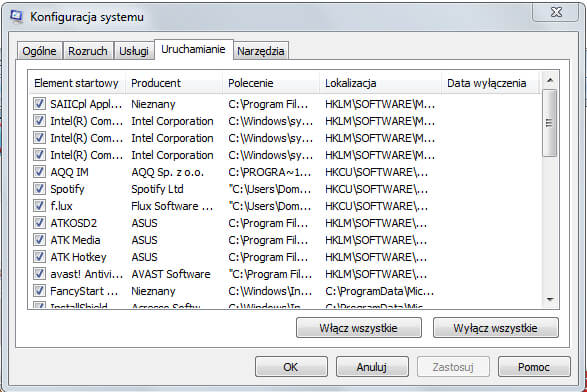
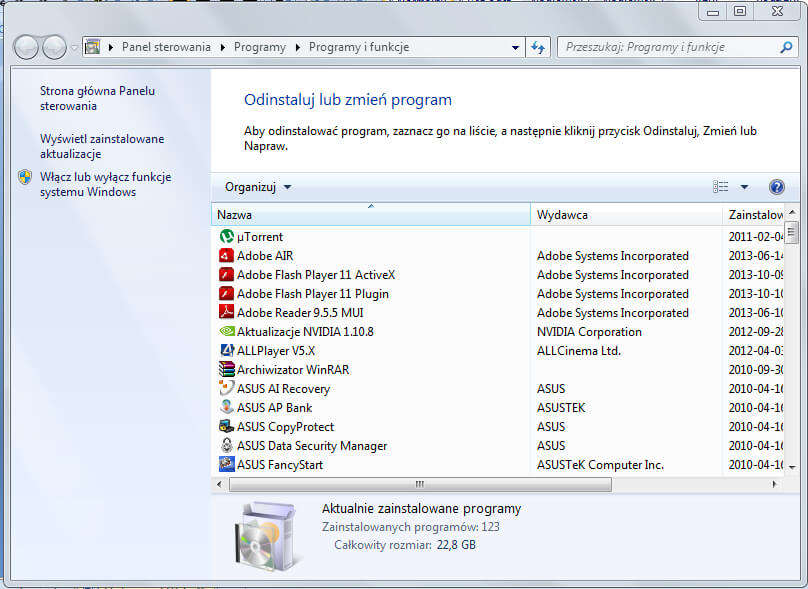
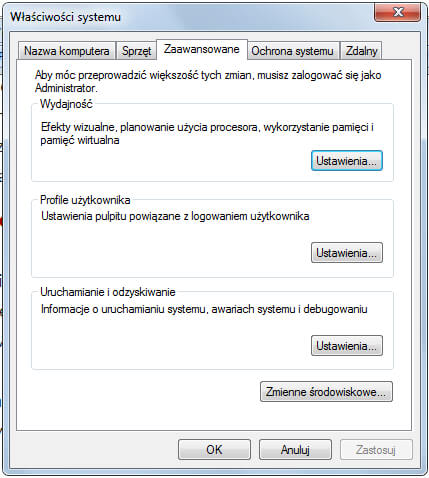
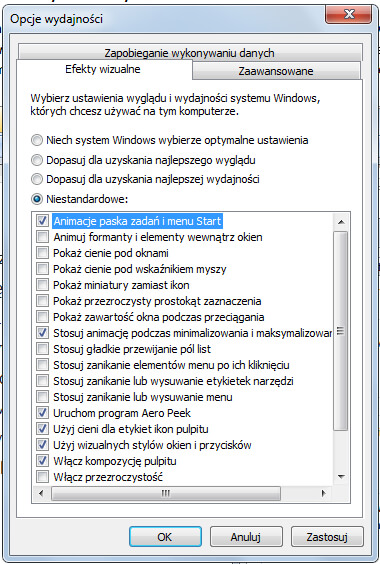
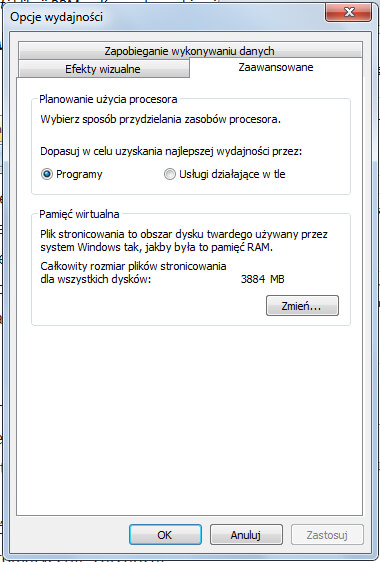
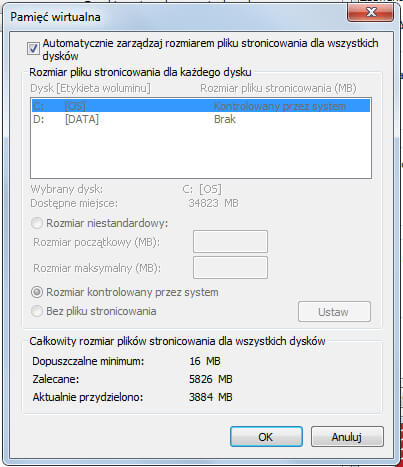
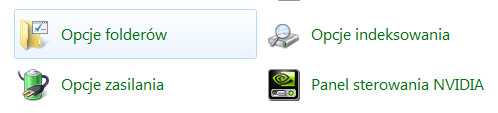
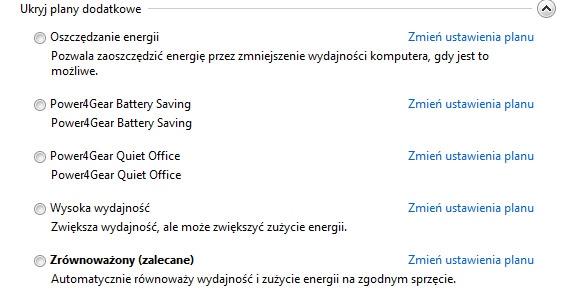




nie ma czegos takiego jak ppm i nie wiadomo co robic
Kliknij na Menu Start w dolnym lewym rogu, w kolumnie po prawej stronie kliknij PPM na komputer i z rozwijanej listy wybierz właściwości. W nowym oknie, które ujrzysz zaznacz Zaawansowane ustawienia systemu, aby przejść do następującej sekcji:
Prawy Przycisk Myszki – PPM 🙂
🙂
Tu jest jeszcze dobra metoda na przyśpieszenie startu Windows 7 download.net.pl/jak-przyspieszyc-start-systemu-windows-7/n/5026/ o której nie napisaliście.